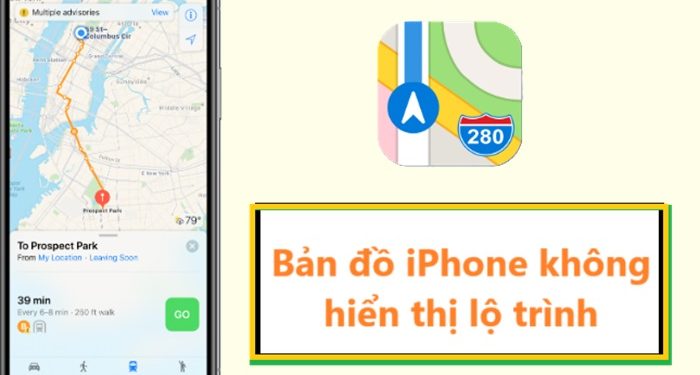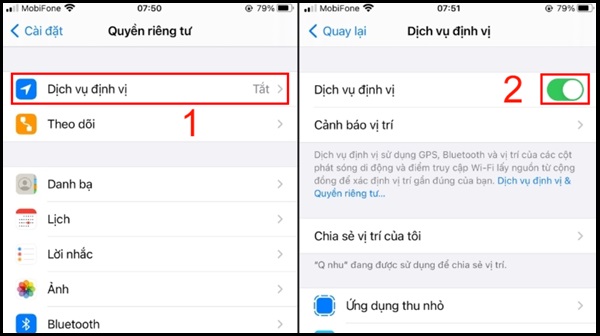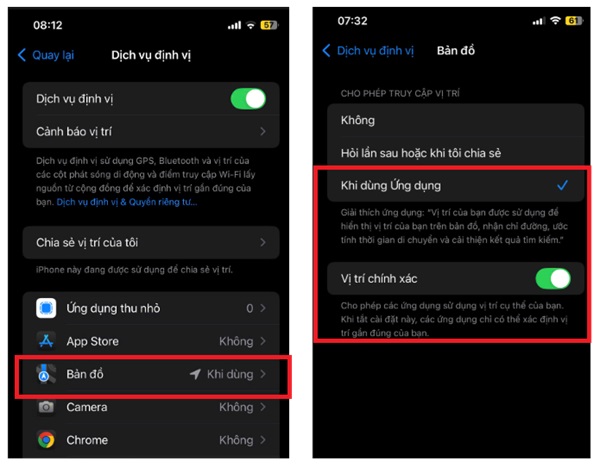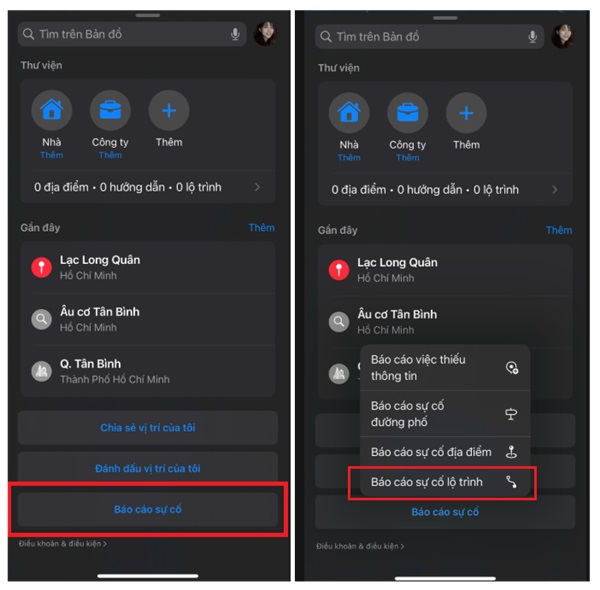Bản đồ iPhone không hiển thị lộ trình phải làm sao? iFan đừng lo lắng xem ngay nguyên nhân và cách khắc phục sau từ Trùm Thủ Thuật.
Ứng dụng bản đồ trên iPhone là một trong những app rất tiện lợi và hoạt động hiệu quả không kém các dứng dụng chỉ đường nổi bật hiện nay. Khi dùng ứng dụng bản đồ trên iPhone bạn sẽ gặp nhiều trường hợp bản đồ không hiển thị lộ trình. Vậy nguyên nhân nào đã khiến tình trạng này xuất hiện? Cùng tìm hiểu trong bài viết dưới đây cách để khắc phục bản đồ iPhone không hiển thị lộ trình ngay.
Nguyên nhân khiến bản đồ iPhone không hiển thị lộ trình
Không thể hiển thị lộ trình vì đã xảy ra sự cố khi kết nối với máy chủ thường là nguyên nhân chính gây lỗi không hiển thị lộ trình trên iPhone. Nhưng cũng có thể lỗi này đến từ chính iPhone. Các nguyên nhân chính được Trùm Thủ Thuật xác định được là:
- Do kết nối Internet yếu hoặc không ổn định trên Apple Maps. Kết nối mạng không ổn định luôn là yếu tố chính thường gặp khi lỗi lộ trình. Ngay cả lỗi Google Map không điều hướng trên iPhone cũng thường do nguyên nhân này.
- Vị trí GPS không được kích hoạt do đó sẽ không thể xác định được vị trí của bạn. Hiển nhiên điều này sẽ khiến lộ trình không thể hiển thị. Phổ biến khi iFan vô tình tắt dịch vụ vị trí hoặc không cấp quyền sử dụng GPS.
- Phần mềm hoặc ứng dụng bị lỗi. Sự cố trong ứng dụng hoặc quá trình sử dụng là lỗi ít gặp hơn. Nhưng không thể phủ nhận các xung đột với các ứng dụng khác trên iPhone hoặc bản cập nhật phần mềm chưa hoàn tất sẽ rất dễ gây lỗi.
- Dữ liệu bản đồ bị lỗi đây là một trường hợp khá dễ xảy ra. Có thể bản đồ không được cập nhật kịp thời dẫn đến không hiển thị lộ trình. Thường là do bạn bật mạng trong lúc tải bản đồ chưa đủ nên lộ trình không có đủ dữ liệu để chỉ dẫn rõ ràng.
Dựa trên những điều này iFan có thể thực hiện ngay các cách khắc phục sau.
Khắc phục lỗi bản đồ không chỉ đường trên iPhone
Trước hết hãy đến với các biện pháp khắc phục lỗi đơn giản như kiểm tra mạng Internet. Wifi hoặc 4G, 5G có bị kết nối không ổn định hay không. Tiếp đó là thử khởi động lại ứng dụng và cả iPhone. Thoát ra và vào lại là các thao tác đơn giản mà hẳn iFan nào cũng biết nê Trùm sẽ không hướng dẫn nữa. Sau đây là một số cách khác phức tạp hơn một xíu để bạn có thể sửa lỗi bản đồ iPhone không hiển thị lộ trình.
Bật dịch vụ định vị
Để đảm bảo ứng dụng “Bản đồ” có thể hỗ trợ chính xác lộ trình thì cập nhật vị trí là điều cần thiết. Hãy thực hiện các bước sau để kiểm tra bạn đã bật Dịch vụ định vị (GPS) cho ứng dụng chưa.
- Bước 1: Vào Cài đặt chọn Quyền riêng tư & Bảo mật nhấp vào Dịch vụ định vị.
- Bước 2: Gạt nút Dịch vụ định vị sang phải (hiện màu xanh lá) để bật.
- Bước 3: Sẵn tiện bạn lướt xuống xem ứng dụng “Bản đồ” có đang được cấp phép cho dịch vụ định vị hay không.
Nếu không bạn có thể nhấp trực tiếp vào “Bản đồ” và chọn “Khi dùng ứng dụng”.
Gạt bật thêm “Vị trí chính xác” để lộ trình được chuẩn xác hơn. Cuối cùng hãy trở lại ứng dụng và xem kết quả khắc phục lỗi được chưa.
Xóa bộ nhớ bản đồ iPhone không hiển thị lộ trình
Một vài vấn đề liên quan đến sự cố là do dữ liệu đang có những “phán đoán” sai lầm. Hãy thực hiện xóa bộ nhớ cache của ứng dụng Bản đồ.
Hiện tại thì hầu hết ứng dụng sẽ không có tùy chọn “Xóa dữ liệu” như trên Android. Nên nếu muốn xóa bớt bộ nhớ cache bạn phải thực hiện một biện pháp đi vòng. Đó là xóa ứng dụng trên điện thoại và tải lại nó. Cách này nên áp dụng sau khi bạn đã thử “Cập nhật ứng dụng [Bản đồ] và [Hệ điều hành]”.
Dùng ứng dụng thay thế hoặc báo cáo
Nếu vấn đề vẫn tiếp tục mà bạn đang cần sử dụng chỉ đường ngay thì hãy thử dùng các ứng dụng bản đồ khác. Trùm gợi ý một số ứng dụng hiệu quả như: Google Maps, Waze.
Sau đó, nếu có thời gian bạn có thể báo cáo lên Apple tình huống lỗi không thể xử lý. (Mở ứng dụng “Bản đồ” lướt tay lên để hiện tùy chọn “ Báo cáo sự cố“. Chọn tiếp “Báo cáo lộ trình” hoặc các báo cáo khác).
Các vấn đề về lỗi lộ trình trên iPhone vô cùng đơn giản. Trùm Thủ Thuật chúc các iFan thành công khắc phục sự cố Bản đồ iPhone không hiển thị lộ trình nhé!
XEM THÊM